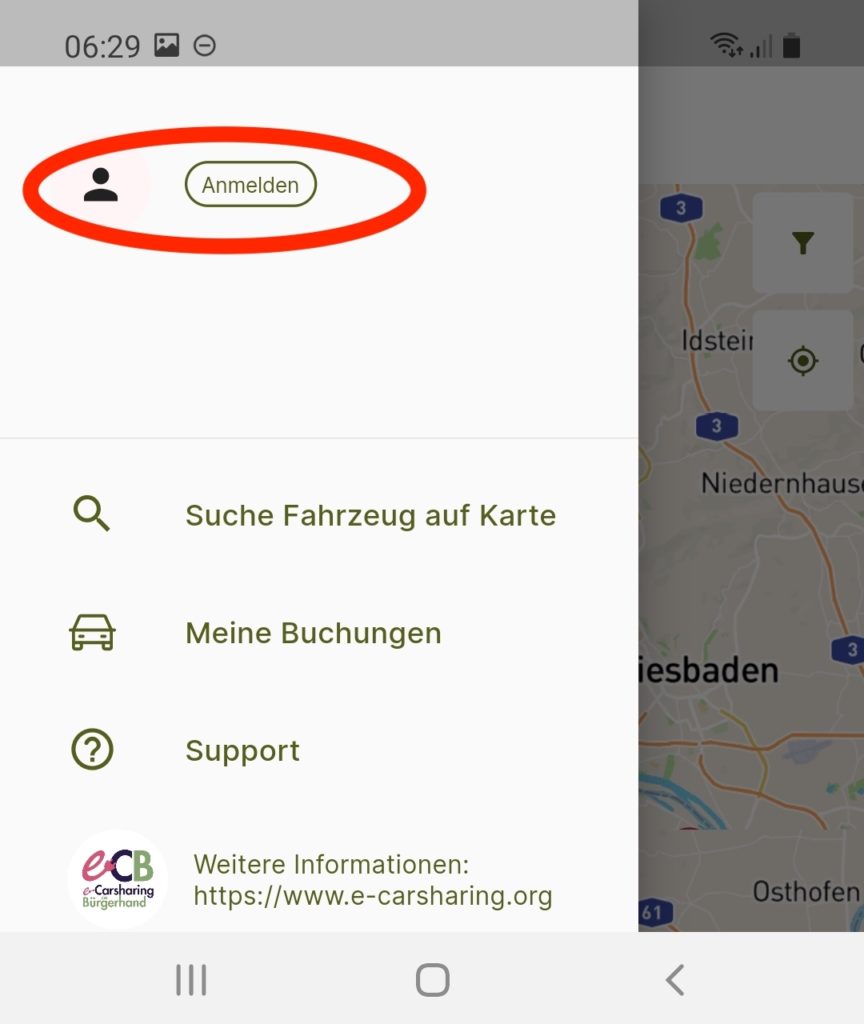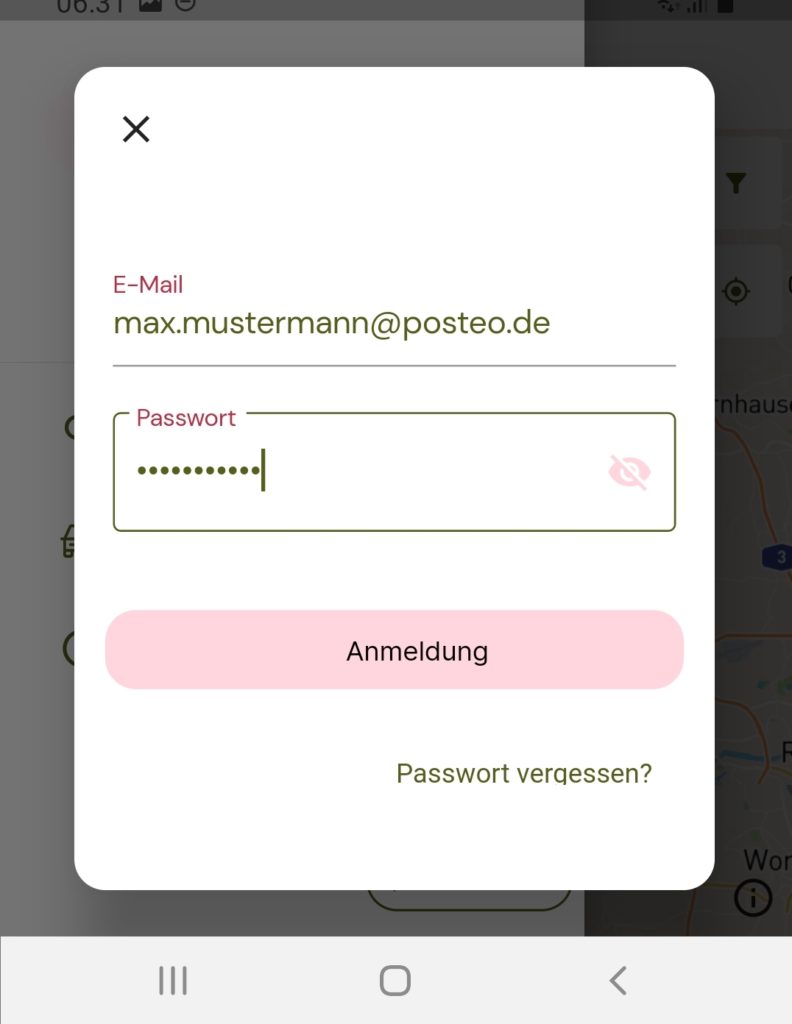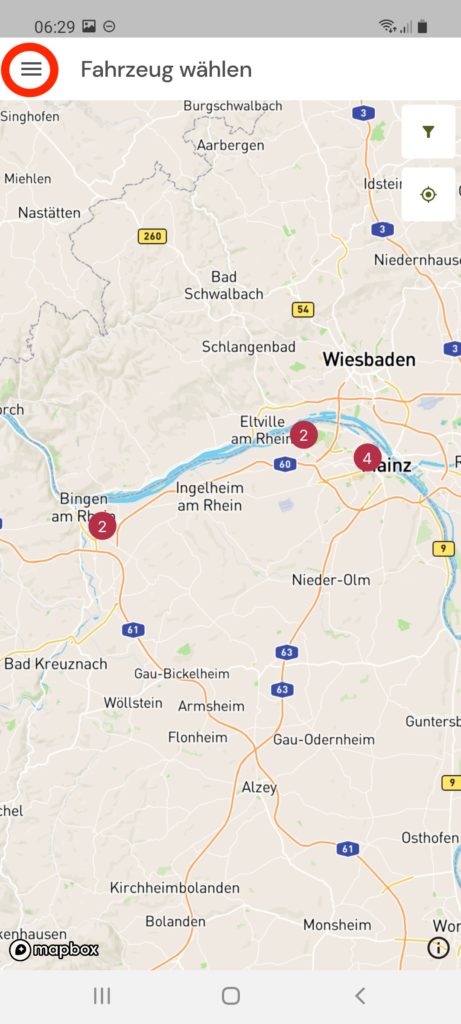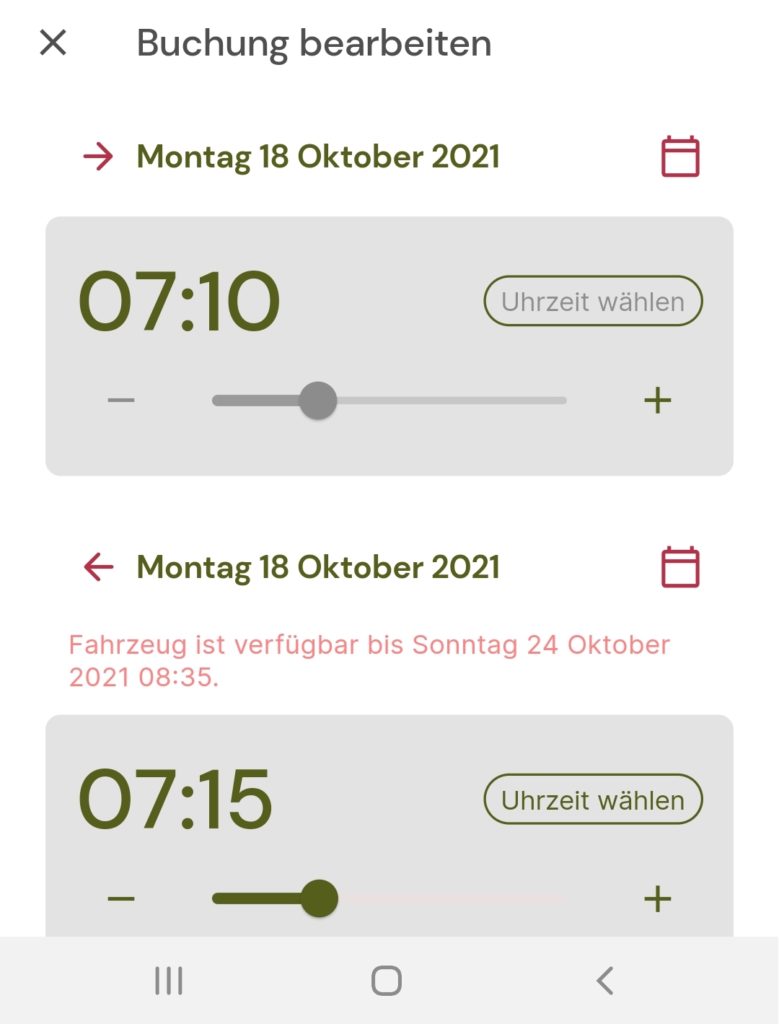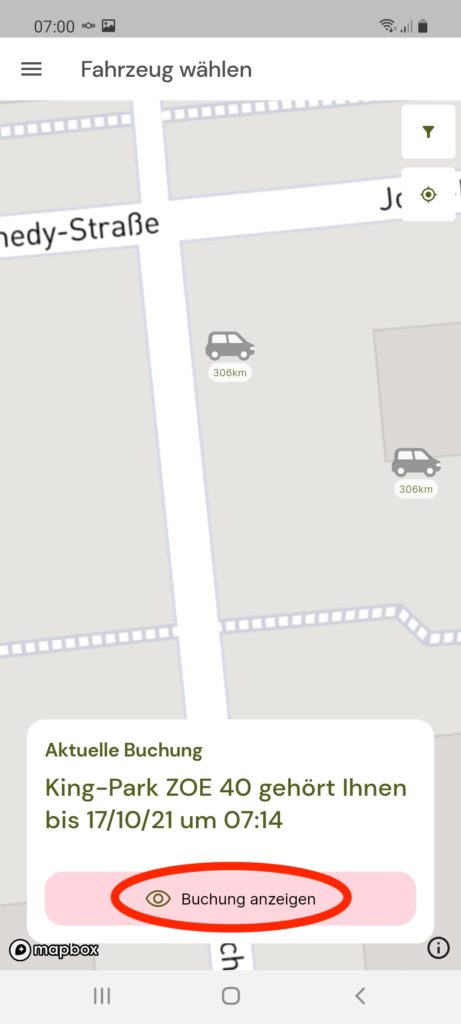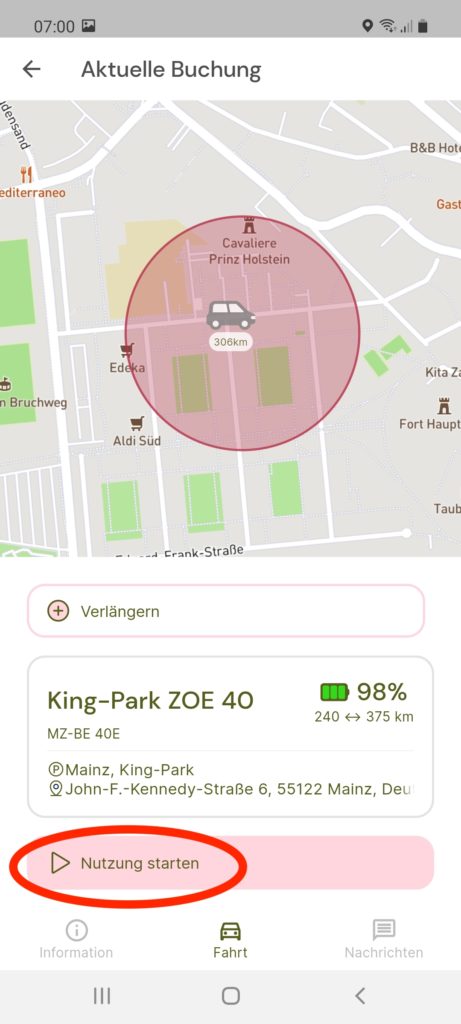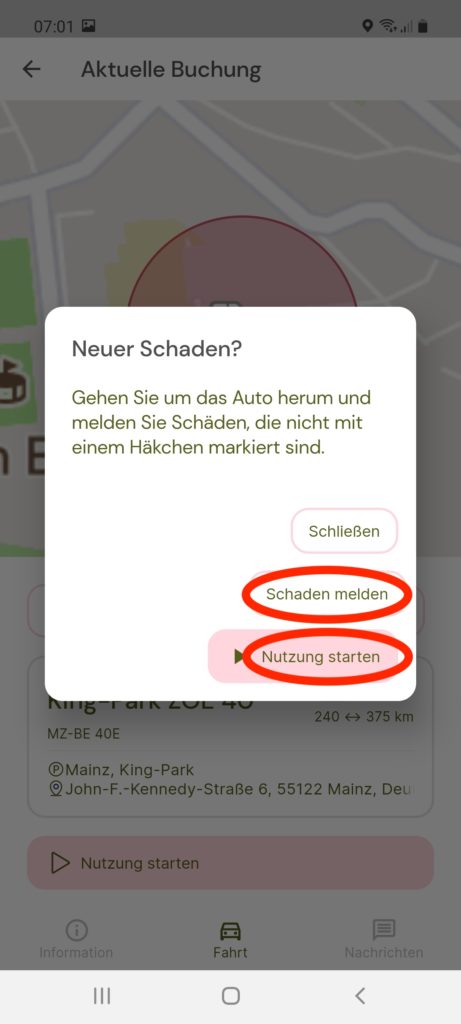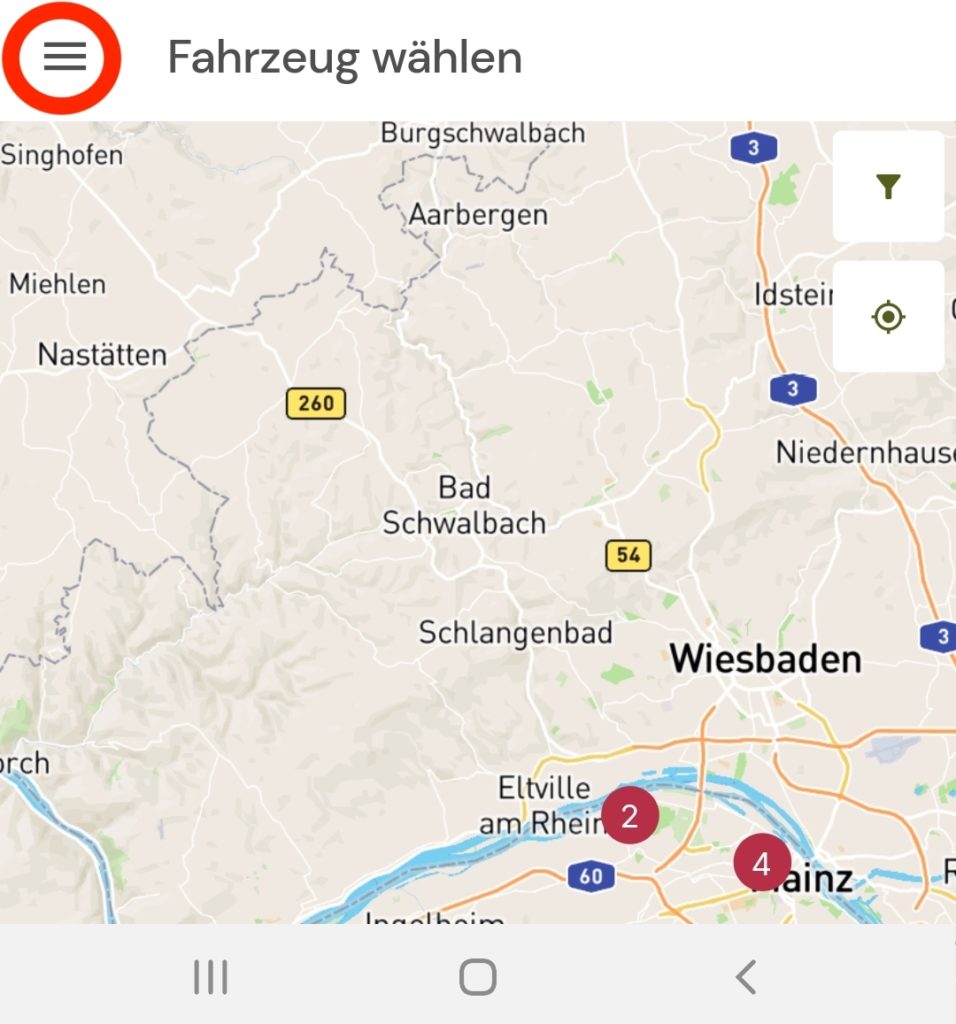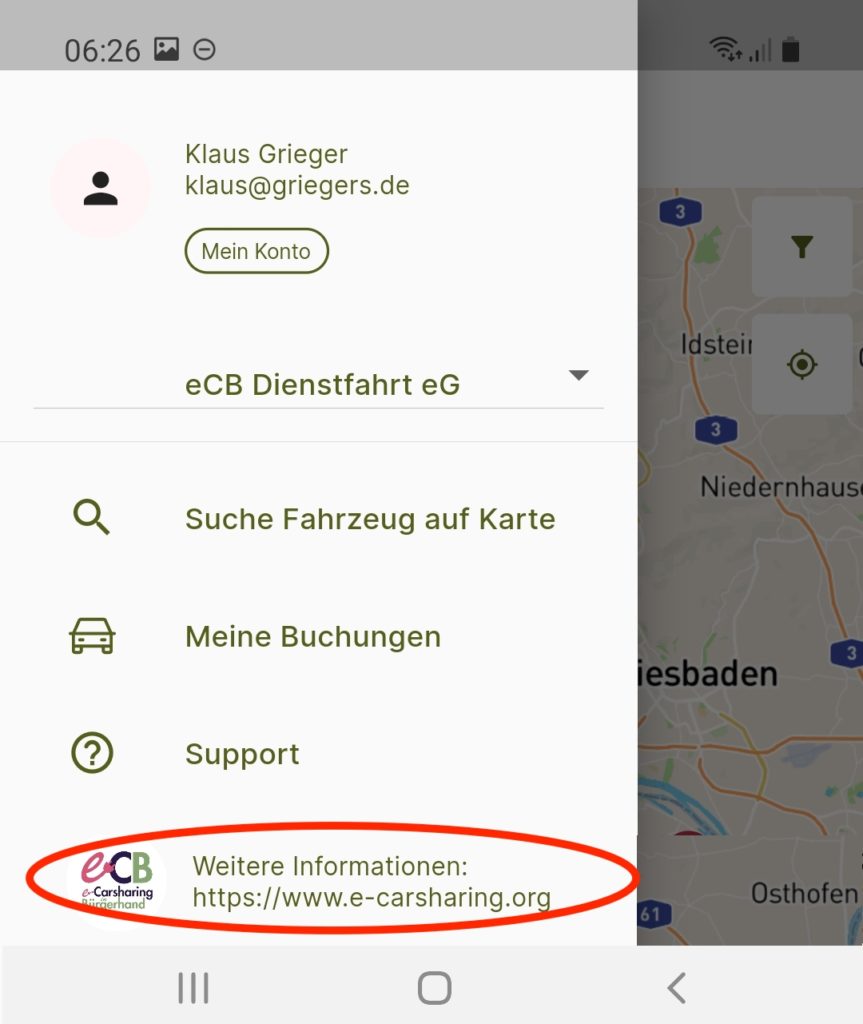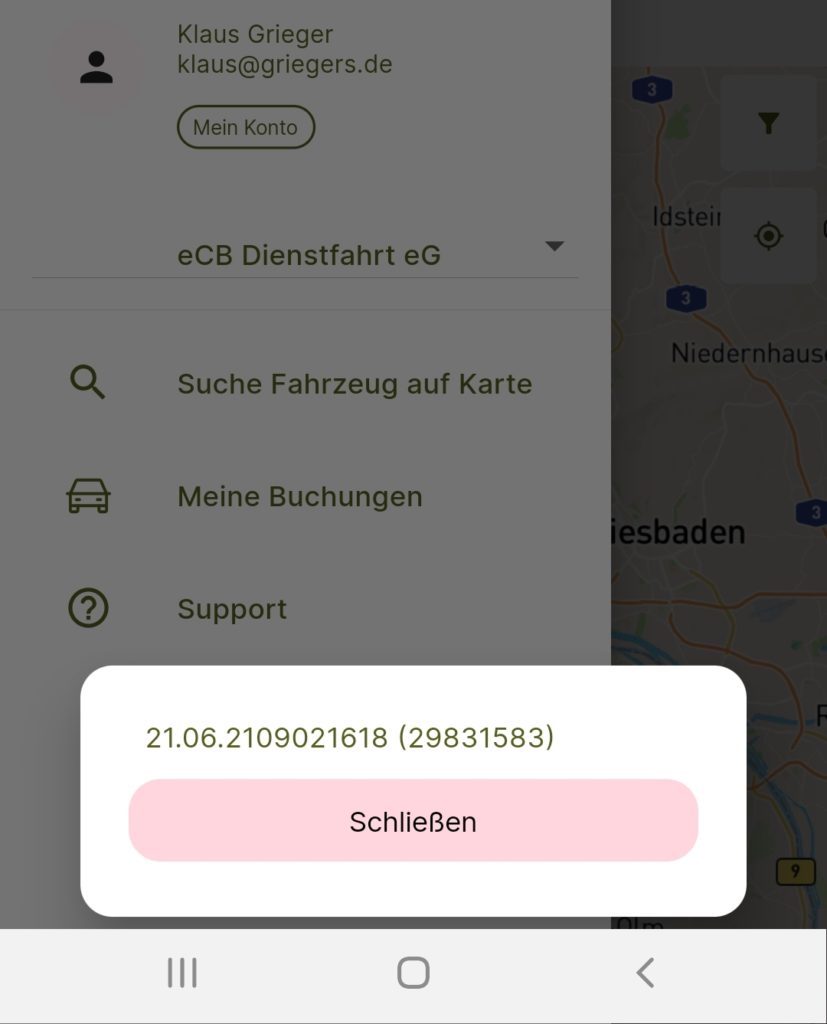Die Nutzung der Fahrzeuge erfolgt über mit der eCB Carsharing-App oder die Webseite ecb.e-carsharing.org.
Anmelden
Menü aufklappen, „Anmelden“ klicken und Login-Datein eingeben.
Falls Sie noch nicht zum Sharing registriert sind, registrieren Sie sich bitte zunächst auf der Webseite Ihres Sharing-Betreibers.
Nach erfolgreichem Login werden Ihnen im Menü die Logindaten angezeigt:
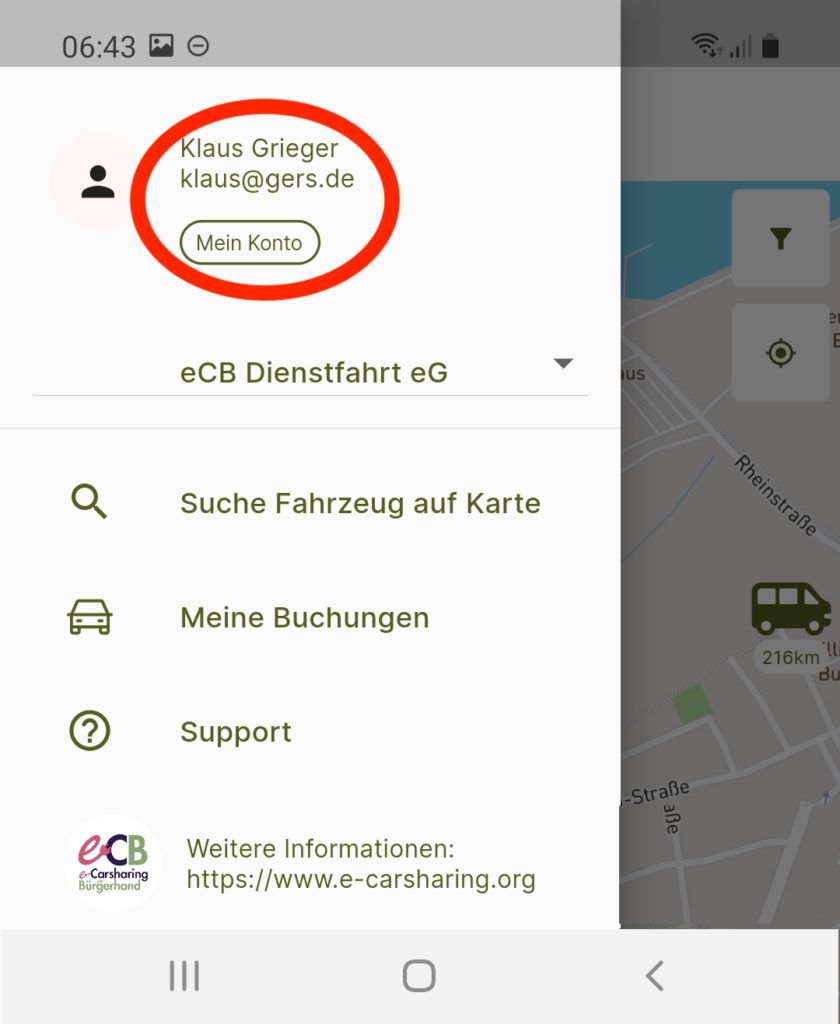
Fahrzeug buchen
Anzeige Filtern
Sie können die angezeigten Fahrzeuge nach Kategorie filtern und die Karte auf Ihre aktuelle GPS-Position zentrieren:
Fahrzeuge wählen
Mehrere, benachbarte Fahrzeuge werden durch einen roten Kreis mit der Anzahl der Fahrzeuge angezeigt. Durch einen Klick auf die Anzahl, wird der Kartenausschnitt auf diesen Bereich vergrößert.
Sofort verfügbare Fahrzeuge werden schwarz angezeigt. Aktuell belegte Fahrzeuge in grau. Entsprechend der Fahrzeugkategorien (Kleinwagen, Kompaktklasse, VAN/Bus) erscheinen entsprechende Fahrzeugsymbole. Mit einem Klick auf das Fahrzeug kann das Fahrzeug gebucht werden.
Fahrzeug buchen
Nach der Auswahl des Fahrzeugs können mit „mehr Infos“ Details zur Ausstattung abgerufen werden.
Verwenden Sie „Sofort fahren“ für einen sofortigen Fahrtantritt und „Buchen“ für eine Fahrt an einem beliebigen Tag.
Bei der Auswahl „Buchen“ erscheint der Buchungskalender mit verfübaren Zeiten.
Wählen Sie Start- und Endezeit der Buchung:
- Das Datum läss sich über das Kalendersymbol auswählen.
- Die Uhrzeit lässt sich über den Schieberegler, die +/- Tasten oder die Schaltfläche „Uhrzeit wählen“ einstellen.
„Vertrag / Projekt“: Falls Sie für mehrere Verträge (z.B. private / dienstliche Nutzung) freigeschaltet sind, wählen Sie den entsprechenden Vertrag aus.
Eingegebene Informationen zu Reiseziel und Reiseanlass werden auf Ihrer Abrechnung abgedruckt, damit Sie die Abrechnung besser nachvollziehen können. Bei dienstlichen Fahrten verlangt der Arbeitgeber / Auftraggeber meist diese Angaben, um die Fahrten in der Buchhaltung zuordnen zu können. Bitte beachten Sie dazu die Regelungen Ihres Arbeitgebers bzw. Auftraggebers.
Durch „Speichern“ wird die Buchung angelegt und das Fahrzeug ist für Sie reserviert.
Buchung bearbeiten
Klappen Sie das Menü aus. Im Menüpunkt „Meine Buchungen“ sehen Sie aktuelle und geplante Buchungen sowie die Buchungshistorie. Buchungsdetails werden durch Anklicken angezeigt:
Die aktuellen und geplanten Buchungen können Sie bearbeiten und insbesondere eine Buchung – auch während der Fahrt – verlängern:
Noch nicht gestartete Buchungen können storniert werden. Eine Berechnung erfolgt dann entsprechend der Stornierungsbedingungen des Vertrags.
Nutzung starten
Ab 15 Minuten vor dem Buchungsstart erscheint auf der Startseite eine Information über die aktuelle Buchung und die Buchung kann angezeigt und gestartet werden:
Falls Sie einen neuen Schaden am Fahrzeug entdecken, melden Sie diesen bitte über die App, bevor Sie die Nutzung starten. Die Türen können Sie nun mit der App aufschließen und bei Fahrtende oder einem Unterwegshalt abschließen:
Nutzung beenden
Bitte verschließen Sie die Türen, bevor Sie die Buchung beenden. Das System prüft zur Sicherheit ob:
- die Zündung ausgeschaltet ist,
- der Schlüssel mit dem Hänger in der Halterung des Handschuhfachs steckt,
- die Türen verschlossen sind
- und das Fahrzeug an die Ladestation angeschlossen wurde, was bei einem Ladestand unter 90% erforderlich ist.
Ist einer dieser Punkte nicht erfüllt, wird ein entsprechender Hinweis angezeigt.
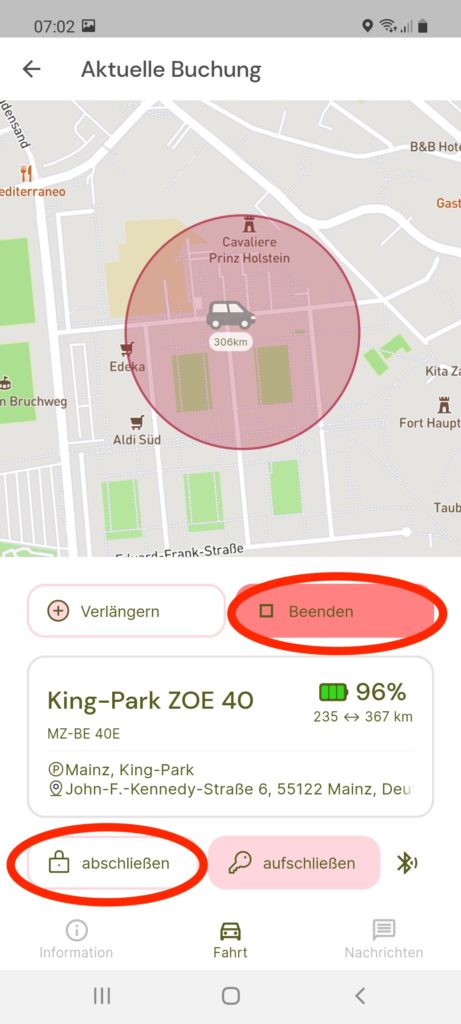
Weitere Informationen
App installieren und registrieren


Falls Sie noch kein Anmeldekonto haben, registrieren Sie sich bei einem der e-Carsharing-Betreiber.
App-Version anzeigen
Öffnen Sie das Menü und klicken Sie lange auf die Schaltfläche „Weitere Informationen“. Es erscheint eine Anzeige der App-Version.
- Ersten 4 Stellen: App-Version (aktuell: 21.09)
- Weitere 6 Stellen: Software-Stand (Beispiel: 210921 – entspricht 21. Sept. 2021)